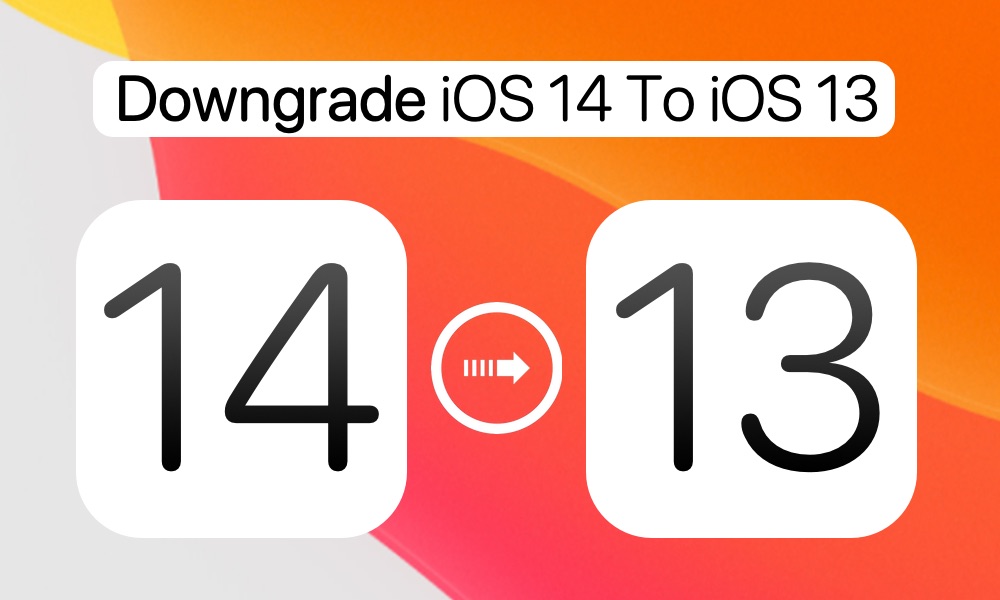
Bạn đã thử tất cả các tính năng của iOS 14 beta và bây giờ muốn hạ cấp xuống iOS 13? Nếu có, thì trong hướng dẫn này, chúng tôi sẽ chỉ cho bạn cách bạn có thể dễ dàng hạ cấp iPhone hoặc iPad đang chạy iOS 14 beta hoặc iPadOS 14 về phiên bản iOS 13 ổn định mới nhất.
Cài đặt iOS 14 hoặc iPadOS 14 beta rất thú vị, tuy nhiên những người đã cài đặt bản beta dành cho nhà phát triển trên trình điều khiển hàng ngày của họ sẽ biết nỗi đau của việc chạy một phần mềm không ổn định trên thiết bị của họ. Thậm chí Apple đã khuyến cáo người dùng không nên chạy iOS 14 beta trên thiết bị chính của họ và chỉ tải xuống trên thiết bị mà họ dành riêng để phát triển.
Tin tốt là hạ cấp xuống iOS 13 từ iOS 14 là một quá trình tương đối dễ dàng và nhanh chóng. Tất cả những gì bạn cần là một máy tính có kết nối internet, một phương pháp sao lưu, một máy tính có Finder hoặc iTunes và một chút thời gian. Và tùy chọn là iOS 13.5.1 IPSW, bạn có thể tải xuống từ trang IPSW tải xuống iOS của chúng tôi.
Cách hạ cấp xuống iOS 13 sau iOS 14 Beta
Bươc chân 1: Trước hết, hãy tạo một bản sao lưu iCloud mới cho thiết bị của bạn. Hãy nhớ rằng bạn sẽ không thể khôi phục bản sao lưu iTunes mà bạn đã tạo khi thiết bị của bạn đang chạy iOS 14 beta. Bạn chỉ có thể khôi phục bản sao lưu iCloud hoặc bản sao lưu iTunes / Finder mà bạn đã tạo khi trước đó đang chạy iOS 13 trên thiết bị của mình.
Bươc chân 2: Đặt iPhone hoặc iPad của bạn ở chế độ khôi phục bằng cách làm theo các bước dưới đây:
điện thoại Iphone 8 hoặc sau đó: Nhấn và thả nút Tăng âm lượng. Sau đó nhấn và thả nút Giảm âm lượng. Bây giờ nhấn và giữ nút Bên cho đến khi màn hình chế độ khôi phục xuất hiện.
IPad Pro 2018 trở lên: Nhấn và thả nút Tăng âm lượng. Sau đó nhấn và thả nút Giảm âm lượng. Bây giờ nhấn và giữ nút Trên cùng cho đến khi màn hình chế độ khôi phục xuất hiện.
điện thoại Iphone 7 và iPhone 7 Thêm: Nhấn và giữ đồng thời nút Ngủ và Giảm âm lượng. Giữ các nút được nhấn ngay cả khi thiết bị hiển thị Apple Logo. Nhả ra sau khi bạn nhìn thấy màn hình Chế độ khôi phục.
iPhone 6s trở xuống và iPad có nút Home: Nhấn và giữ nút Sleep và Home cùng lúc. Giữ các nút được nhấn ngay cả khi Apple logo xuất hiện. Nhả ra sau khi bạn nhìn thấy màn hình Chế độ khôi phục.
Bươc chân 3: Kết nối iPhone hoặc iPad của bạn với máy tính bằng cáp USB và khởi chạy iTunes / Finder. Mở trang Tóm tắt.
Bươc chân 4: Từ trang Tóm tắt, nhấp vào nút Khôi phục. Làm như vậy sẽ nhắc iTunes tự động tải xuống iOS 13.5.1 và cài đặt nó trên thiết bị của bạn.
Ngoài ra, bạn cũng có thể cài đặt thủ công iOS 13 đã tải xuống.5.1 IPSW bằng cách nhấn phím Option trên máy Mac hoặc bật Shift Windows trong khi bạn nhấp vào nút Khôi phục. Một cửa sổ sẽ xuất hiện cho phép bạn trỏ đến tệp IPSW mà bạn đã tải xuống. Thao tác này sẽ trực tiếp khôi phục iOS 13 trên thiết bị của bạn bằng tệp bạn đã tự tải xuống.
Bươc chân 5: Cho phép iTunes hoặc Finder cài đặt iOS 13 trên thiết bị của bạn. Sau khi hoàn tất, bạn có thể thiết lập thiết bị của mình và khôi phục bản sao lưu trên đó.
